
Усули камтарин хиёбонҳо тартиби риёзӣ барои сохтани муодилаи хатӣ мебошад, ки ба маҷмӯи ду қатори рақам мувофиқат мекунад. Мақсади истифодаи ин усул ин ҳадди ақалли хатои квадратӣ мебошад. Барномаи Excel дорои асбобҳое мебошад, ки ин усулро ҳангоми ҳисоб кардан мумкин аст. Биёед бо чӣ гуна анҷом додани он кор кунем.
Истифодаи усул дар Excel
Усули камтарин хиёбонҳо (MNC) тавсифи математикии вобастагии вобастагии вобастагии як тағирёбанда аз дуюм аст. Онро ҳангоми пешгӯиш кардан истифода бурдан мумкин аст.Имкон медиҳад, ки "Ҷустуҷӯи роҳи ҳалли"
Бо мақсади истифодаи MNA дар Excel, шумо бояд ба "Ҷустуҷӯи ҳалли" -и "Ҷустуҷӯи" -ро, ки бо нобаёнӣ хомӯш карда шудааст, фаъол созед.
- Ба ҷадвали "файли" гузаред.
- Номи бахши "Параметр" -ро клик кунед.
- Дар равзана, интихоби худро дар зерфурӯшии "Иловаи" қатъ мекунад.
- Дар блоки "менеҷмент", ки дар поёни тиреза ҷойгир аст, гузаришро ба мавқеи "Excel Ad Excel" гузоред (агар арзиши дигар таъин карда шавад) ва тугмаи "Рафта ..." -ро клик кунед.
- Равзанаи хурд кушода мешавад. Мо онро дар наздикии параметрҳои "ҳалли". Тугмаи "OK" -ро клик кунед.
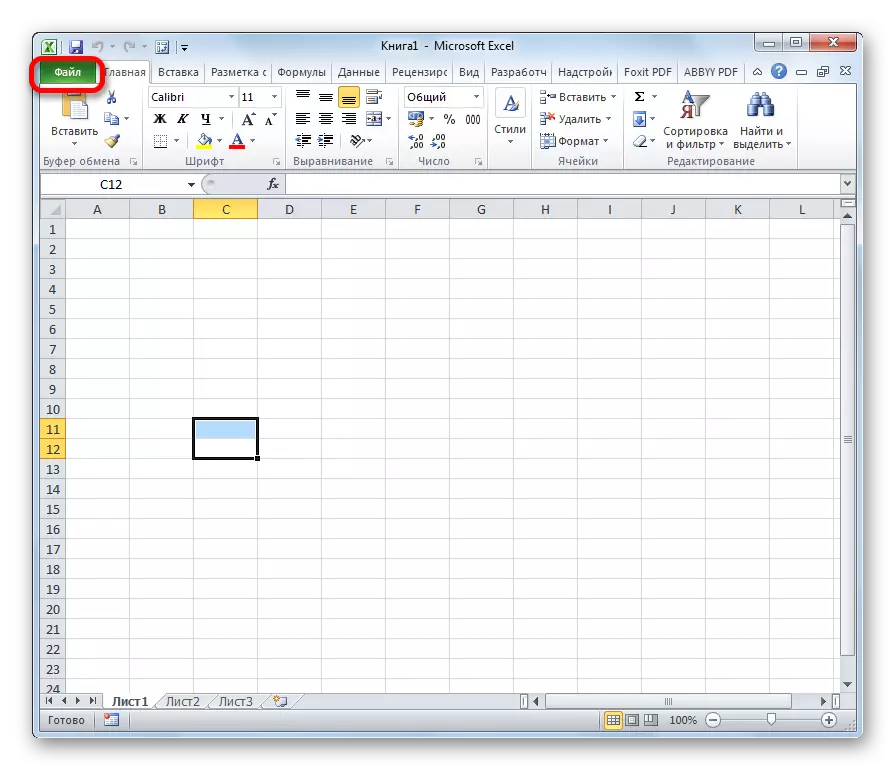


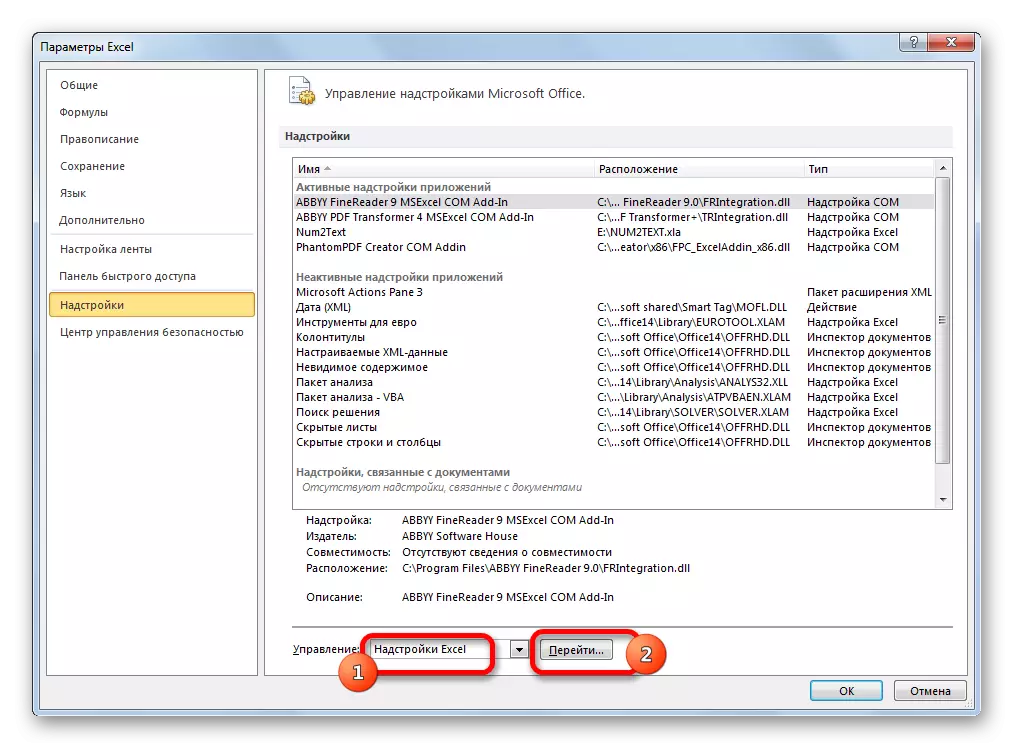

Акнун вазифаи вазифавии функсия дар Excel фаъол аст ва абзорҳои он дар навор пайдо шуданд.
Дарс: Ҷустуҷӯи қарорҳо дар ExpelE
Шартҳои мушкилот
Мо истифодаи MNK-ро дар мисоли мушаххас тавсиф мекунем. Мо ду қатори рақамҳо дорем X. ва й. Пайдарпаии он дар тасвири зер пешниҳод карда мешавад.

Вобастагии дақиқ додашуда функсияро тавсиф карда метавонад:
y = a + nx
Дар айни замон, маълум аст, ки кай x = 0. й. Низ баробар 0 . Аз ин рӯ, ин муодила метавонад бо нашъамандӣ тавсиф карда шавад y = nx..
Мо бояд ҳадди аққал хиёбонҳои фарқиятро пайдо кунем.
Ҳал
Биёед ба тавсифи истифодаи мустақими усул муроҷиат кунем.
- Ба чапи маънои аввал X. рақамро гузоред 1 . Он арзиши тахминии арзиши аввалини коэффитент хоҳад буд N..
- Ба тарафи рости сутун й. Сутуни дигарро илова кунед - NX. Дар чашмаки аввалини ин сутун, афзоиши формулаи коэффитентро нависед N. дар ҳуҷайраи тағирёбандаи аввал X. . Ҳамзамон, истиноди соҳа бо коэффитсиент мутлақ аст, зеро ин арзиш тағир намеёбад. Тугмаи дохилкуниро клик кунед.
- Бо истифода аз нишондиҳандаи пур, ин формуларо ба тамоми ҷадвали ҷадвал дар сутуни поён нусхабардорӣ кунед.
- Дар як ҳуҷайраи алоҳида, маблағи фарқиятро дар хиёбонҳои арзишҳо ҳисоб кунед й. ва Nx. . Барои ин, тугмаи "Функсияи дохил кардан" -ро клик кунед.
- Дар "Маҳорати функсияҳо", ки кушода мешавад, ман дар ҷустуҷӯи "Тамеквсон" меҷӯям. Онро интихоб кунед ва тугмаи "OK" -ро клик кунед.
- Ороиши далел ифтитоҳ мешавад. Дар майдони "mosive_x", мо доираи ҳуҷайраҳои сутунро ворид мекунем й. . Дар майдони "оммавӣ_y", мо доираи ҳуҷайраҳои сутунро ворид мекунем Nx. . Барои ворид кардани арзишҳо, танҳо курсорро дар майдон насб кунед ва доираи мувофиқро дар варақ интихоб кунед. Пас аз ворид шудан, тугмаи "OK" -ро пахш кунед.
- Ба ҷадвали "Маълумот" гузаред. Дар навор дар бастаи "Таҳлил" мо тугмаи "Ҷустуҷӯи суроға" -ро клик мекунем.
- Равзанаи параметка кушода мешавад. Дар "Соҳаи" Набиштасозӣ "суроғаи чашмакро бо формулаи« Аляквсон »муайян кунед. Дар параметрҳои "BC" итминон ҳосил кунед, ки гузаришро ба мавқеи «ҳадди аққал» гузоред. Дар майдони "ҳуҷайра", суроғаеро бо арзиши коэффитент муайян кунед N. . Тугмаи "Ҳалли Ҳалли дарёфт" -ро клик кунед.
- Ҳалли масъала дар чашмаки коэффотсивӣ нишон дода мешавад N. . Ин арзиш майдони хурди функсия хоҳад буд. Агар натиҷа корбарро қонеъ кунад, пас тугмаи "OK" -ро дар опсия клик кунед.
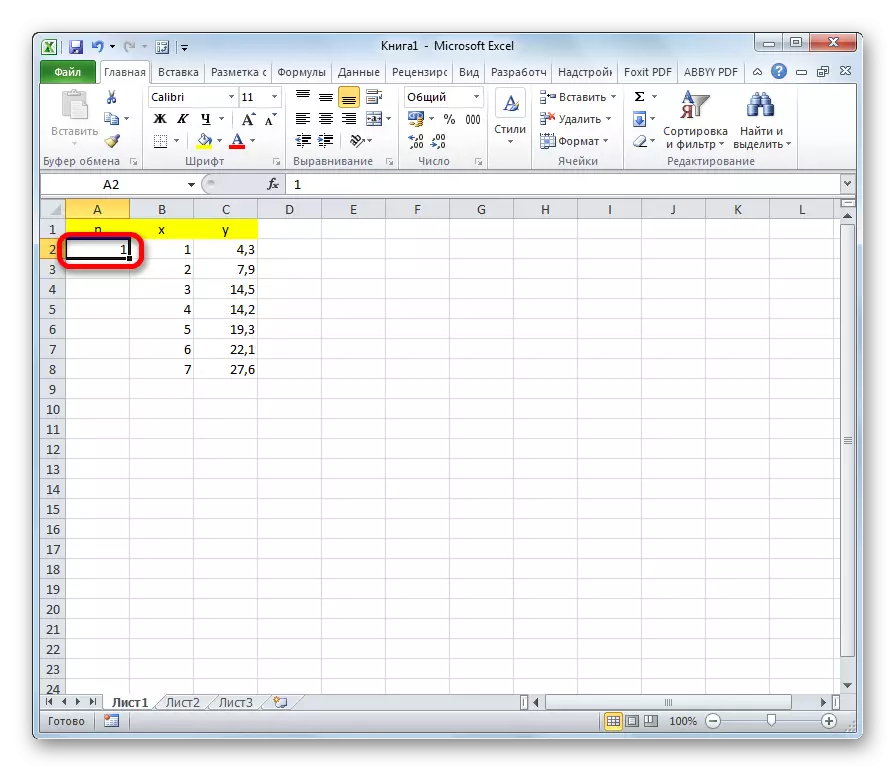

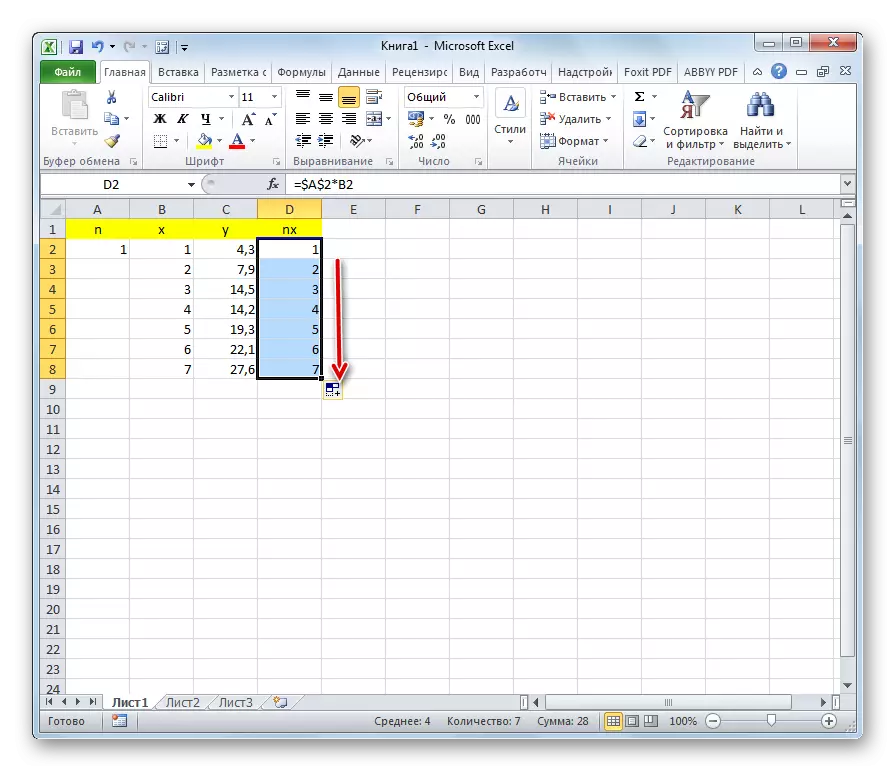
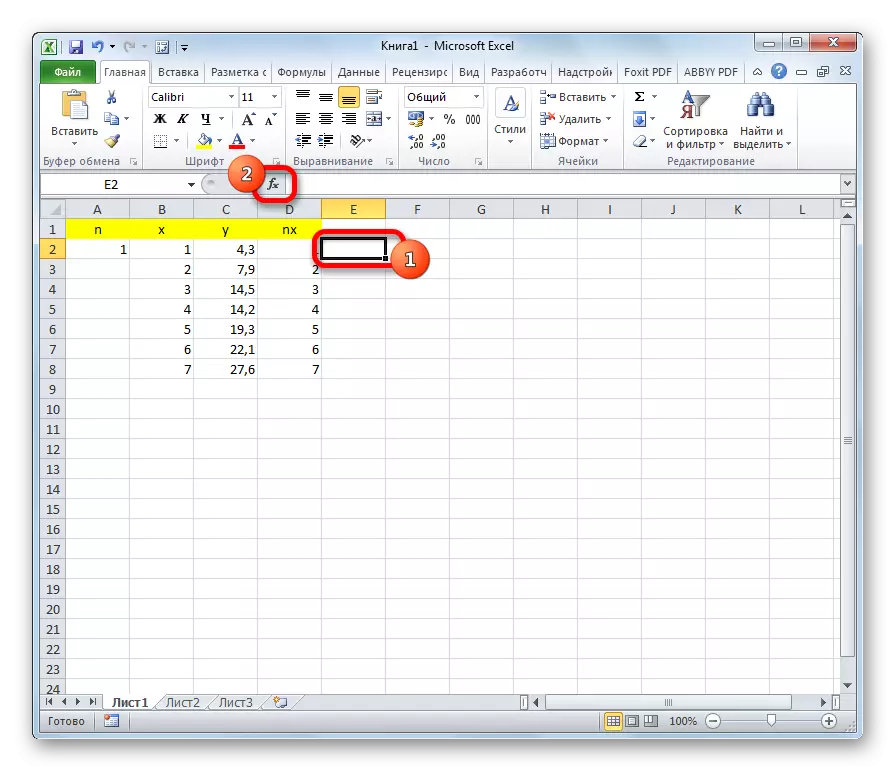
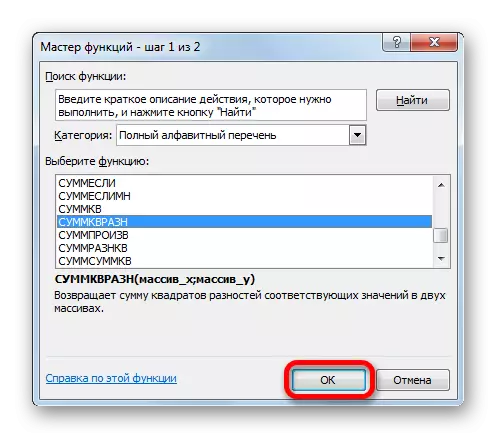

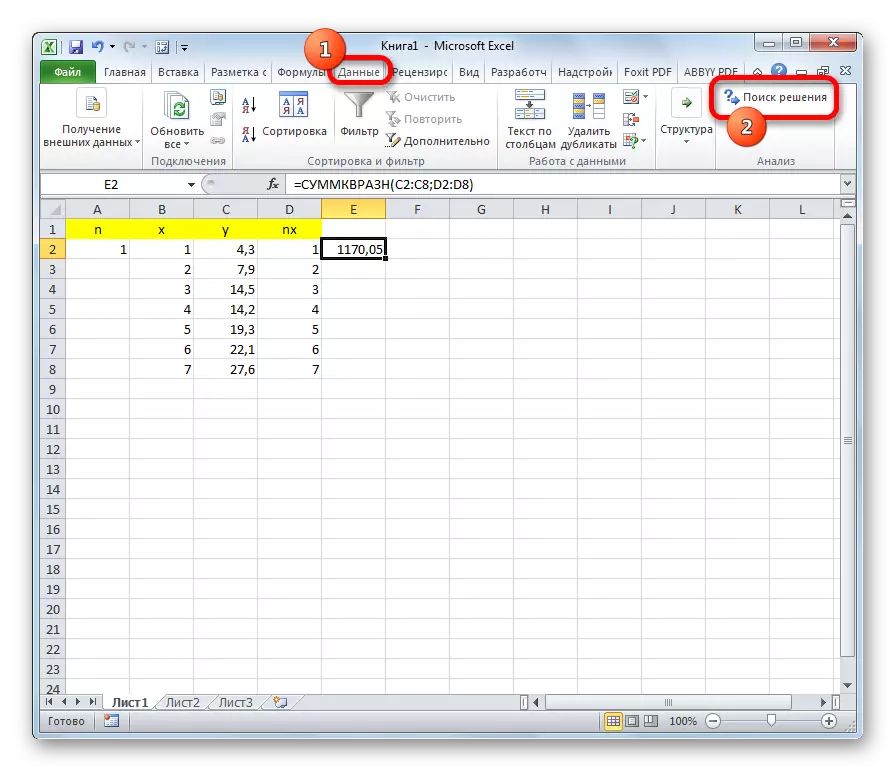


Тавре ки шумо мебинед, истифодаи усули камтарини методикӣ ин тартиби мураккаби математитивӣ мебошад. Мо онро дар амал ба намунаи соддатарин нишон додем ва ҳолатҳои мураккабтаранд. Бо вуҷуди ин, василаи Microsoft Excel барои содда кардани ҳисобҳо тарҳрезӣ шудааст.
